I mange virksomheder er datahåndtering ikke kun en individuel opgave, men kræver, at flere medarbejdere kan tilknytte sig en fælles database. Microsoft Access giver dig mulighed for effektivt at bruge denne database i netværket ved at linke tabeller fra netværksmapper. I denne guide vil jeg vise dig, hvordan du opsætter Access-tabeller, så de kan få adgang til en central datakilde. På denne måde kan du og dine kolleger arbejde på de samme data samtidigt.
Vigtigste indsigter
- Linking af Access-tabeller muliggør samarbejde om en central database.
- Adgang til eksterne datakilder er let at opnå.
- Ændringer i data bliver synlige i realtid for alle brugere.
Trin-for-trin vejledning
Trin 1: Åbning af Access-database
Først har du brug for en Access-database, som du ønsker at arbejde i. Hvis du ikke har oprettet et projekt endnu, skal du åbne Microsoft Access og oprette en ny database. I mit eksempel bruger vi en allerede eksisterende database, som jeg først åbner. Den er stadig tom og klar til brug.
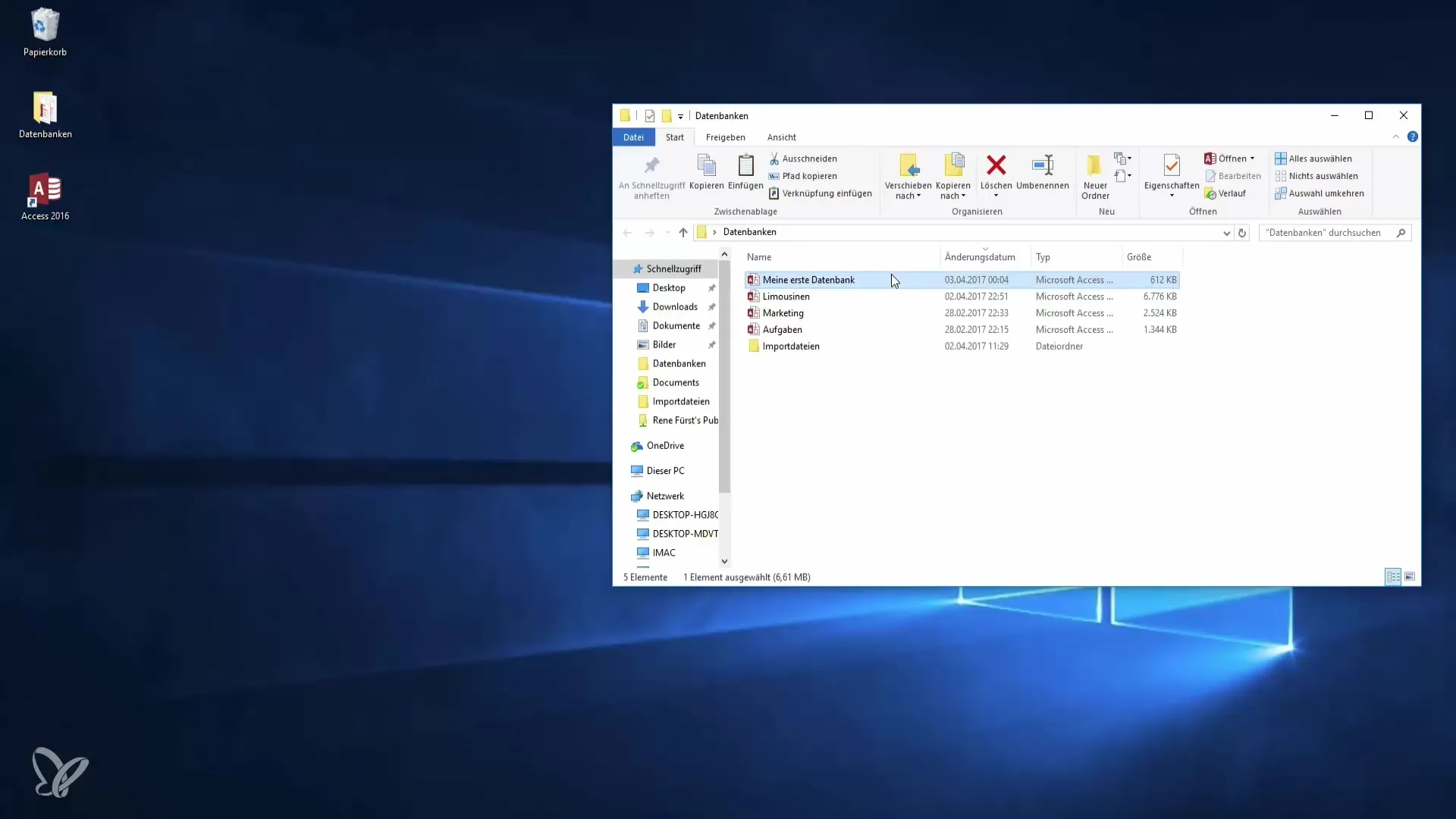
Trin 2: Opret sikkerhedskopi
Før du begynder at arbejde, er det altid en god idé at oprette en sikkerhedskopi af din database. Dette kan du nemt gøre ved at kopiere filen. Brug genvejstasten "Ctrl + C" til at kopiere filen og "Ctrl + V" til at indsætte den. På den måde har du altid en backup i tilfælde af det, der måtte ske.
Trin 3: Oprettelse af forbindelse til netværksdatabase
Nu hvor du har åbnet din database og oprettet en sikkerhedskopi, består det næste skridt i at etablere en forbindelse til Dropboxen i netværket, hvor limousinedatabasen er gemt. For at gøre dette skal du angive stien til denne database. Normalt sker dette via en netværksdeling, som du kan tilgå via en sti.
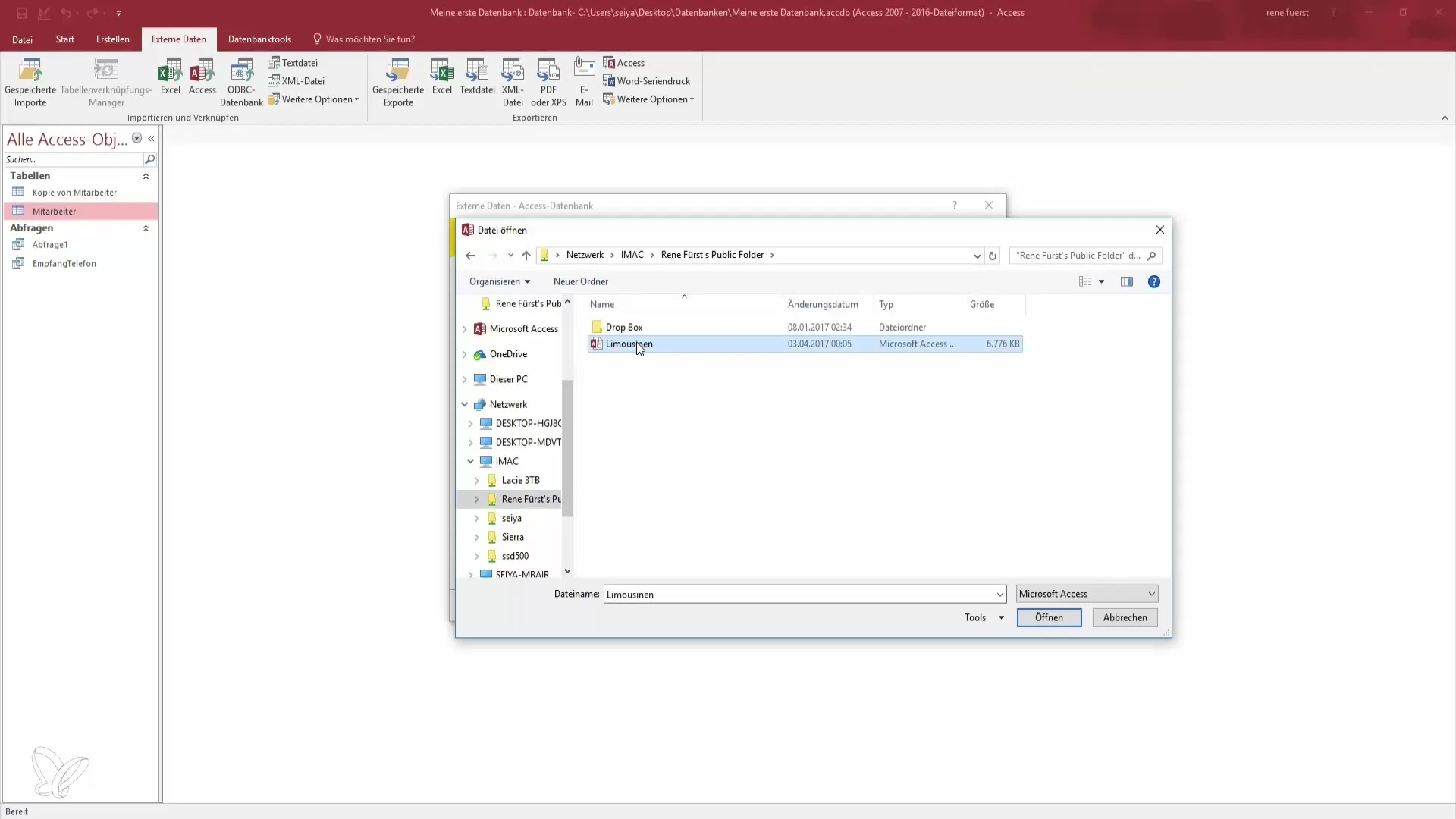
Trin 4: Opret linking af tabeller
Efter du har indtastet stien til limousinedatabasen, bliver du bedt om at vælge, om du vil importere tabellerne eller oprette en link. Vælg muligheden for at oprette en link for at drage fordel af den eksterne datakilde.
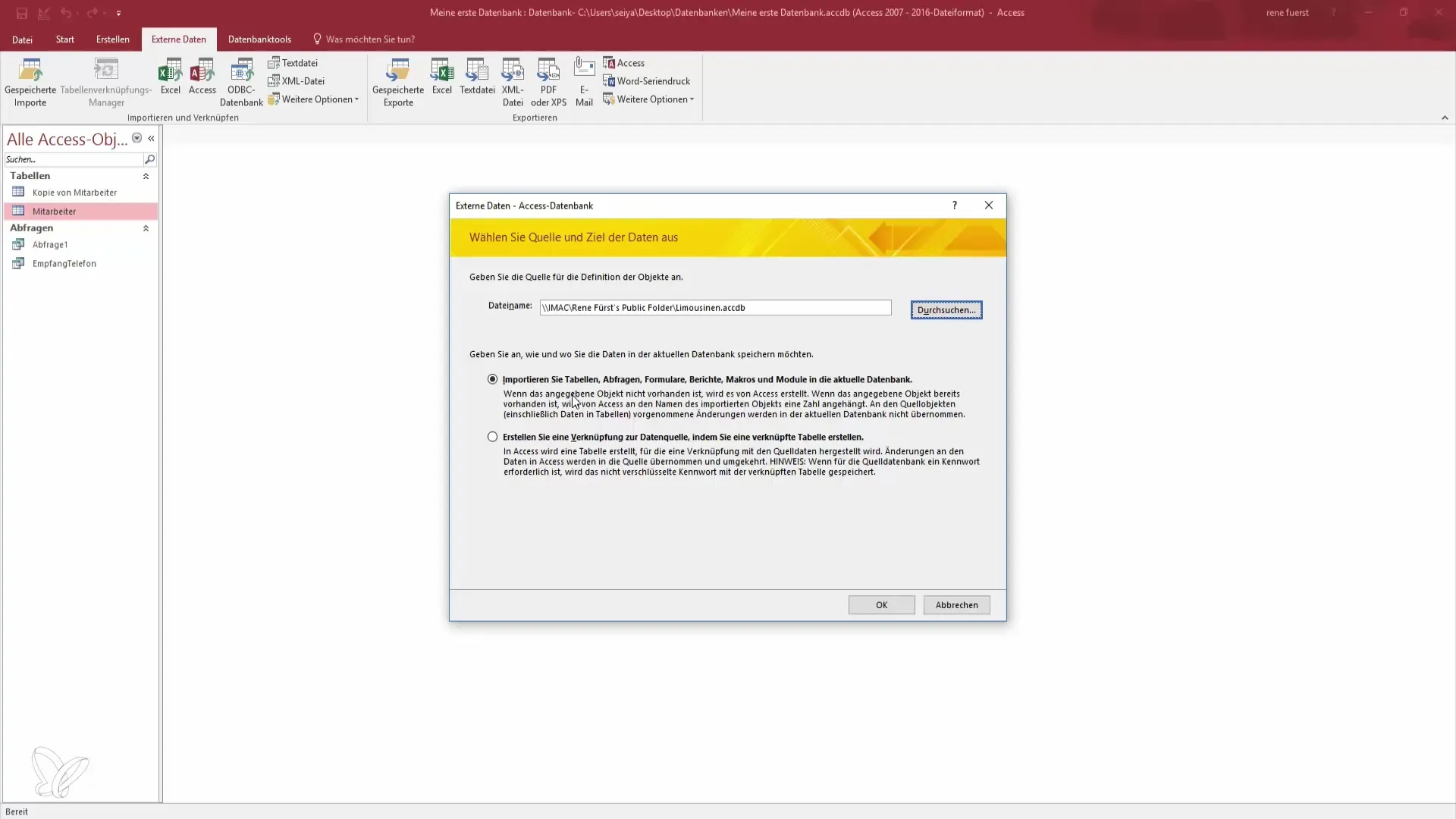
Trin 5: Vælg de tabeller, der skal linkes
Nu bliver du spurgt, hvilke tabeller du ønsker at linke. Vælg muligheden "Vælg alle" for at importere alle relevante tabeller fra limousinedatabasen til din egen database. Dette giver dig adgang til alle de nødvendige data, du har brug for.
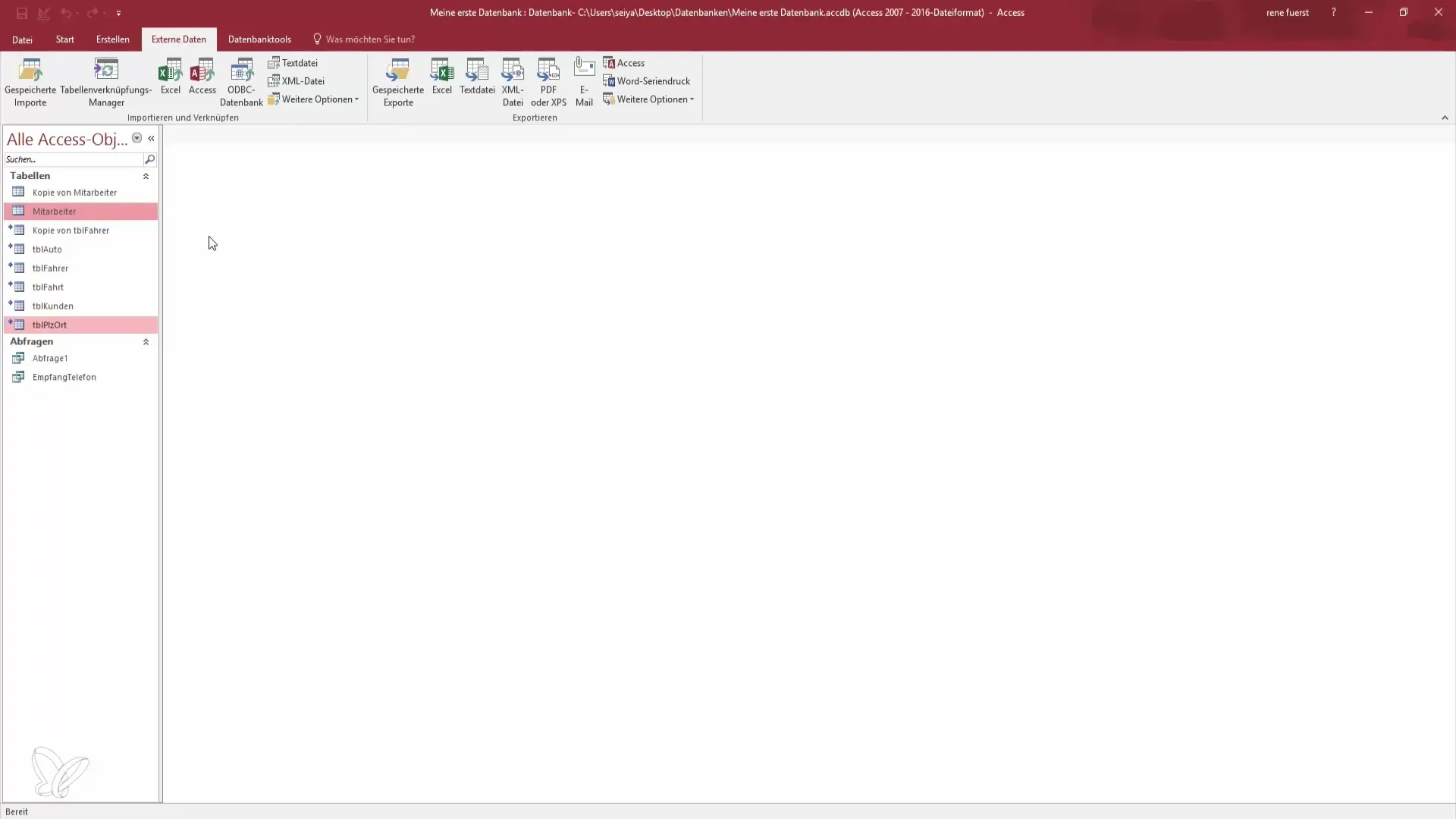
Trin 6: Adgang til de linkede data
Når du har linket tabellerne, kan du få adgang til dataene. Ved at se på chaufførtabellen ser du al information om chauffører, ture og kunder, der er gemt i limousinedatabasen. Dette gør det lettere for dig at oprette forespørgsler og køre dine scripts.
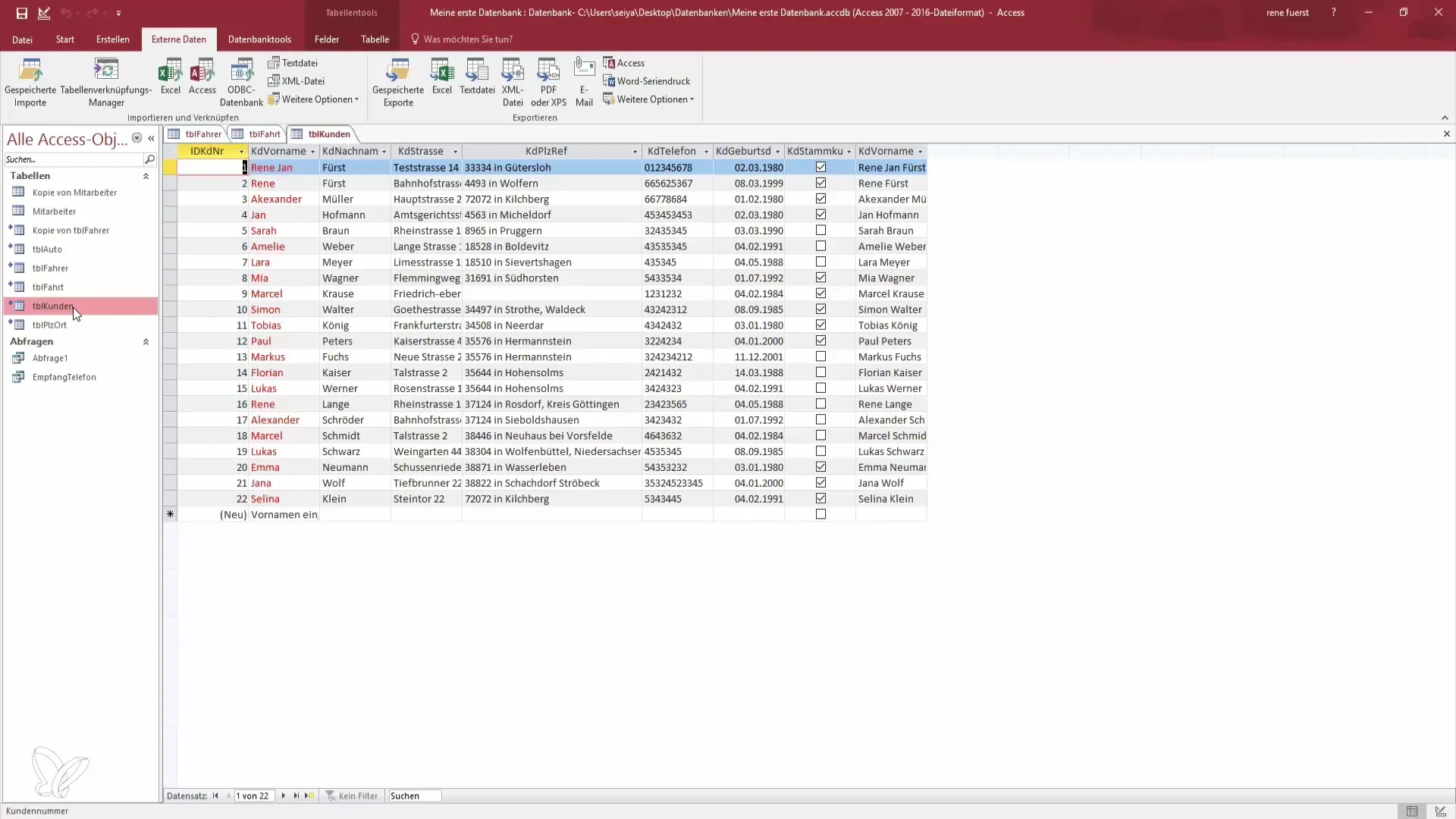
Trin 7: Fælles brug af databasen
En væsentlig fordel ved en linket database er, at hvis flere kolleger foretager ændringer, bliver disse straks synlige i din database. Det betyder, at du og dine teamkolleger altid er opdaterede og kan arbejde på den samme database samtidigt.
Trin 8: Konklusion af linking
Sammenfattende gør linking af Access-tabeller i netværket det muligt for dig at bruge din database mere effektivt. Dette sikrer en centraliseret og sikker samarbejde, der væsentligt sparer tid, når der arbejdes på projekter. Husk, at alle brugere med adgang til databasen altid vil se og redigere de aktuelle oplysninger.
Resumé – Bliv en datahelt: Link Access-tabeller
Linking af Access-tabeller er en fremragende mulighed for at forbedre samarbejdet i virksomheden. Du lærer, hvordan du opretter forbindelse til eksterne datakilder og kan drage fordel af den direkte tilslutning.
Ofte stillede spørgsmål
Hvordan kan jeg oprette en sikkerhedskopi af min Access-database?Du kan oprette en sikkerhedskopi ved at kopiere filen og indsætte den i en anden mappe.
Hvad sker der, hvis der foretages ændringer i den linkede database?Ændringer bliver synlige i realtid, så alle brugere af databasen altid ser de aktuelle oplysninger.
Kan jeg lave mine egne forespørgsler med de linkede data?Ja, du kan lave dine egne forespørgsler baseret på de linkede data og bruge dem til dit analyse- og scriptarbejde.
Er alle brugere berettiget til at foretage ændringer i den linkede database?Tilladelserne afhænger af de respektive netværksindstillinger og brugerrettigheder, som er fastsat af administratoren.


